Ta procedura umożliwia utworzenie elektronicznego pakietu zestawu arkuszy da projektu lub spakowanie plików, aby można je było zarchiwizować.
Pakiet elektroniczny może uwzględniać następujące elementy:
- Wszystkie pliki rysunków projektu (DWG), łącznie z odnośnikami zewnętrznymi
- Wszystkie pliki projektu XML
- Plik projektu (APJ)
- Wszystkie szablony projektu
- Plik zestawu arkuszy projektu (DST)
- Mapę czcionek AutoCAD
- Tabele stylów wydruku AutoCAD
Aby przesłać elektronicznie projekt, zaleca się użycie względnych ścieżek odnośników zewnętrznych. W ustawieniach projektu istnieje możliwość określenia, czy projekt korzysta z pełnych ścieżek odnośników zewnętrznych czy względnych ścieżek odnośników zewnętrznych.
- Na pasku narzędzi Szybki dostęp kliknij Przeglądarkę projektu
 .
. - W selektorze projektów wybierz projekt, z którego chcesz utworzyć pakiet elektroniczny.
- Kliknij prawym przyciskiem myszy, a następnie kliknij eTransmit.
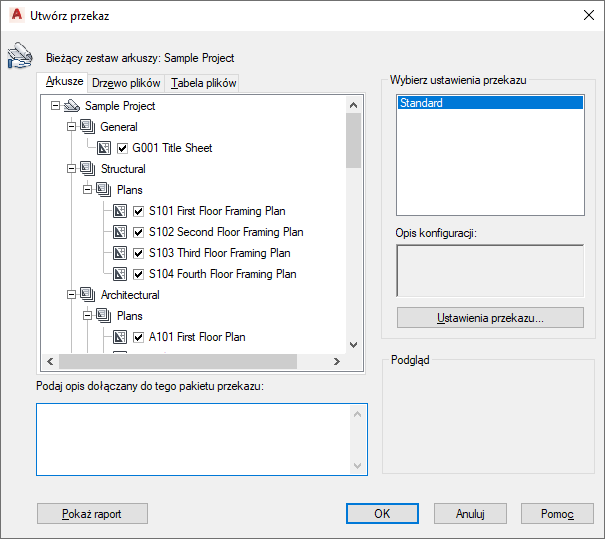
- Wybierz komponenty do uwzględnienia w pakiecie elektronicznym.
- Wybierz ustawienia transmisji dla pakietu i kliknij przycisk Konfiguracja przesyłania.
- W oknie dialogowym Ustawienia przekazu kliknij opcję Modyfikuj.
Zostanie wyświetlone okno dialogowe Zmień ustawienia przekazu.

- W obszarze Typ pakietu przekazu wybierz typ pakietu, w którym chcesz wyeksportować projekt.
- W obszarze Format pliku wybierz format, w którym chcesz wyeksportować pliki rysunków. Aby wyeksportować rysunki projektu z ich obiektami AEC:
- niezmienione (takie jak ściany i drzwi), wybierz Format rysunku programu AutoCAD <wersja>.
- rozstrzelone (takie jak powierzchnie 3D i zakreskowania), wybierz Format rysunku programu AutoCAD <wersja> z Rozstrzelonymi obiektami AEC.
- W obszarze Folder pliku przekazu wybierz folder, w którym chcesz umieścić pakiet.
Na przykład po wybraniu opcji ZIP, jako typu pakietu przekazu i C:\MyTransfer jako folderu dla pakietu plik ZIP zawierający projekt zostanie umieszczony w C:\MyTransfer\MyProject.zip.
- W obszarze Nazwa pliku przekazu określ sposób nazewnictwa pakietu przekazu:
Aby... Wykonaj następujące czynności... wyświetlić standardowe okno dialogowe wyboru plików, w którym można wpisać nazwę pakietu przekazu wybierz opcję Zapytaj o nazwę pliku. użyć logicznej domyślnej nazwy pliku oraz, jeśli nazwa pliku już istnieje, nadpisać istniejącą nazwę pliku w razie potrzeby wybierz opcję Zastąp. użyć logicznej domyślnej nazwy pliku oraz, jeśli nazwa pliku już istnieje, dodać numer na końcu nazwy pliku wybierz opcję Zmień nazwę pliku, jeżeli jest to konieczne. - Wybierz opcje transmisji:
Aby... Wykonaj następujące czynności... powielić strukturę folderów dla transmitowanych plików i ustawić folder główny jako folder na najwyższym poziomie w drzewie hierarchicznym folderów wybierz opcję Użyj zorganizowanej struktury folderów. Uwaga: Opcja ta nie jest dostępna podczas zapisywania pakietu przekazu w lokalizacji w sieci Internet.rozpakować wszystkie pliki do pojedynczego, określonego folderu docelowego po zainstalowaniu pakietu przekazu wybierz opcję Umieść wszystkie pliki w jednym folderze. Niebezpieczeństwo: Nie wybieraj tej opcji w przypadku elektronicznej transmisji informacji projektu. W przypadku umieszczenia wszystkich plików w jednym folderze struktura projektu zostanie spłaszczona.zachować strukturę folderów wszystkich plików w pakiecie przekazu wybierz opcję Zachowaj strukturę folderów i plików. Uwaga: Opcja ta nie jest dostępna podczas zapisywania pakietu przekazu w lokalizacji w sieci Internet.W przypadku transmisji projektu w pakiecie przekazu zawsze uwzględnione są następujące informacje dotyczące projektu:
- Plik projektu (APJ)
- pliki XML
- Pliki szablonów projektu
- Określ działania dla transmisji.
- Wybierz opcje, które zostaną użyte podczas transmisji:
Aby dołączyć... Wykonaj następujące czynności... pliki czcionek (TXT i SHX) powiązane z pakietem do przesyłania wybierz opcję Dołącz czcionki. Uwaga: Czcionki TrueType są zastrzeżone, dlatego nie są uwzględniane w pakiecie przekazu. Jeśli wymagana czcionka TrueType nie występuje w komputerze, do którego kopiowany jest pakiet przekazu, podstawiania jest czcionka określona przez zmienną systemową FONTALT.tekstury materiałów z pakietem do przesyłania wybierz opcję Dołącz tekstury z materiałów, które są dołączone do obiektów lub powierzchni. odwołania do zewnętrznych plików następują poprzez łącza danych do pakietów przesyłania wybierz pliki załączników z łączy danych. fotometryczne pliki WWW powiązane z podziałami WWW rysunku wybierz opcje Dołącz fotometryczne pliki WWW. dane i pliki zestawu arkuszy (DST) w pakiecie do przesyłania wybierz opcję Dołącz dane i pliki zestawu arkuszy. - Wprowadź opis ustawień transmisji i kliknij przycisk OK.
Ten opis jest wyświetlany w oknie dialogowym Utwórz przekaz poniżej listy konfiguracji plików konfiguracyjnych. Można wybrać konfigurację przesyłania z listy, aby wyświetlić jej opis.
- Kliknij kolejno przyciski Zamknij i OK. Rozpocznie się transmisja elektroniczna.